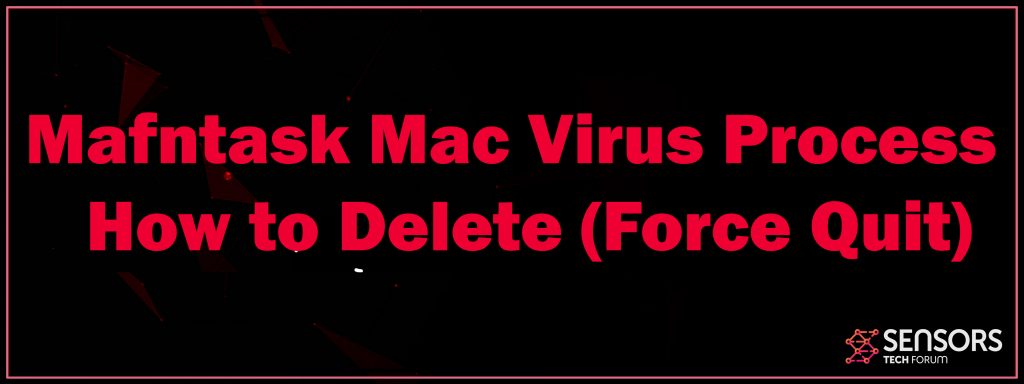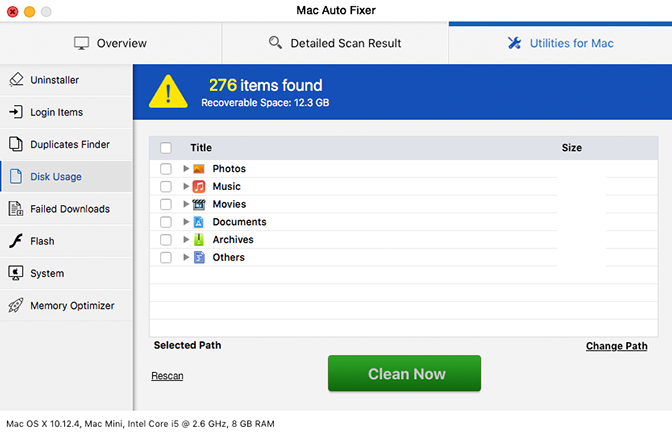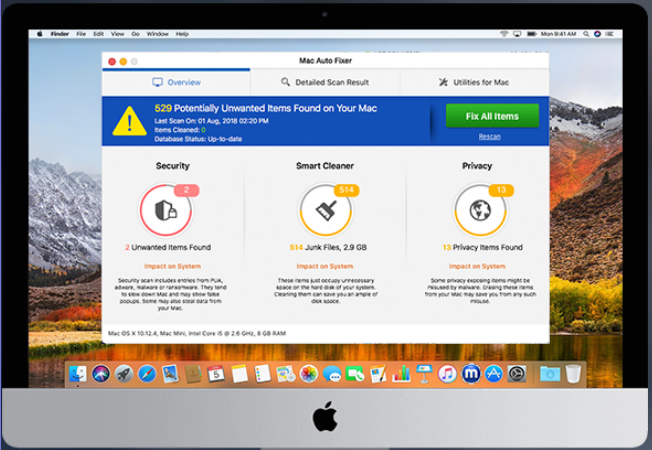Dette er en artikel, som har til formål at forklare, hvad der præcist er Mafntask og hvordan det påvirker din computer plus hvordan du kan tvinge afslutte det og slette denne proces.
Mafntask Mac
Mafntask er den nye version af Maftask(uden “n”)og er en mistænkelig procedure i forbindelse med den uønskede program Mac Auto Fixer. I dette indlæg, du vil finde endnu mere information om dens indflydelse i tillæg til eliminering handlinger. Så snart den tilhørende program med denne procedure er pakket på din Mac kan du jævnligt se det vises i Task Screen. Selvom Mac Auto Fixer er markedsført som et ægte oprydning nytte, det er en slyngelstat program, der for det meste har til hensigt at bedrageri dig at få sin fuldstændige udgave.

Trussel Summary
| Navn | Mafntask |
| Type | Uønsket Ansøgning til Mac OS |
| Kort beskrivelse | Mafntask er en proces på MacOS computere, der hører til programmet Mac Auto Fixer. |
| Symptomer | Programmets vigtigste formål er at få ofrene til at betale usædvanligt ammount penge til en autoriseret version af Mac Auto Fixer som måske kun foregive at finde fejl og virus på din Mac. |
| Distributionsmetode | Sandsynligt via software bundling eller downloades fra tredjeparts websteder. |
| Værktøj Detection |
Se, om dit system er blevet påvirket af malware
Hent
Combo Cleaner
|
Brugererfaring | Tilmeld dig vores forum at diskutere Mafntask. |
Mafntask Mac Process – Beskrivelse
Som de gældende regler, den Mafntask proces synes at tilhøre den Mac Auto Fixer uønsket app. Mac Auto Fixer normalt bundtet i installatører af freeware, downloades fra internettet. Brugere, der har faktisk hentet programmet eller var påvirket af det utilsigtet kunne opleve påtrængende falske infektion Meddeler og også pop-up-beskeder med advarsler om infektioner, såsom “Din mac er forurenet”.
Den tvivlsomme fremgangsmåde Mafntask kunne operere på Mac-værktøjer, der er påvirket af den muligvis uønsket program tilsluttet det. Fordi dette program ikke anses for at være ødelæggende, dens eksistens på enheden kan forårsage nogle generende problemer såsom øget antal online-annoncer, uventede internet browser viderestiller, fjendtlig pop-ups, etc. men ikke data korruption eller data indbrud.
Bare hvordan det kan få adgang til din enhed er ved hjælp af tvivlsomme spread teknikker som softwareprogram bundling, tredjeparts installatører, malvertising, spam e-mails og falske meddelelser. Alle disse metoder har til formål at narre dig lige til at installere programmet uden at iagttage sin synlighed.
Den største distributionskanal vil sandsynligvis være tredjeparts apps med kompromitterede installatører. I betragtning af, at masser af angiveligt nyttige applikationer er baseret på open source-kode, en række af dem kunne være praktisk modificeret til de spredte henblik på denne software’ ejere. Ændringer generelt anvendes på de installatører af target gratis tredjepartsprogrammer. Så når lanceret i hele web truede versioner af gratis software kan klargøres til at oprette ekstra overraskelse applikationer.
gerne, der er et middel til at forhindre uønskede programmer som den er forbundet med Mafntask processen fra at angribe din gadget ved at vælge Advanced / Tilpasset opsætning alternativ præsenteres i installatører af frisk hentet og installere apps. Så snart du åbner dette trin kan du finde ud af, at installatøren har bonus, der vil helt sikkert blive installeret ud over den centrale applikation og til sidst trække sig ud af deres rate.
Mafntask er en mistænkelig Mac proces startet af rogue program Max Auto Fixer. Måske indstillet til belastningen på hvert system starten som efterfølgende automatisk udløser programmet. Selvom, Mac Auto Fixer er markedsført som en legitim oprydning nytte, det simpelthen en ekstra uønsket app, der retter sig mod Mac. Som bestemt af sikkerheds- og sikkerhed specialister, det er en slyngelstat program, der primært har til hensigt at rip-off dig at få sin fuldstændige variation.
Til formålet, den udfører en computerstyret kontrol procedure, der generelt ender med skærmen på en række påviste systemfejl, der forstyrrer effektiviteten af din Mac. Ikke desto mindre, disse fejl er uvirkeligt og deres eneste formål er at narre dig til at købe den fulde version af denne rogue app.
Ifølge optegnelser fra påvirket Mac-brugere, Max Auto Fixer er et faktisk sammenhængende program, der stadig kunne finde en måde at køre på enheden, selv efter den er lukket eller flyttet til papirkurven. Dette kunne blive drøftet af det faktum, at nogle programmer er sat op til at udvikle deres filer på mere end én mappe, som igen forhindrer deres enkle fjernelse.
Så bare at trække den uønskede Max Auto Fixer til Garbage må ikke medføre sin fulde sletning. Dens proces Mafntask måske stadig dukke op i din ansøgning Screen så afsløret nedenfor
Hvis du ønsker at undgå Mafntask proceduren fra start på alle systemer masser du burde slippe af med alle dokumenter samt ting, der er forbundet med den potentielt uønsket program Mac Auto Fixer. Til formålet, du kan følge den detaljeret oversigt nedenfor. Hele elimination, foretage visse at tjekke din samling mappe som det menes at indeholde flere filer i forbindelse med PUP.

Fjern Mafntask fra Mac
For at eliminere den uønskede proces Mafntask fra din berørte Mac skal du finde og slette alle data, der er monteret med Mac Auto Fixer program. For funktionen, du kan udnytte de aktioner, der i fjernelsen nedenfor. Den præsenterer både manual samt automatisk fjernelse nærmer sig kombineret vil hjælpe dig til at fjerne denne proces helt. Den automatiserede teknik garantier maksimal effektivitet som en check med avanceret anti-malware-enhed afslører det nøjagtige sted for alle farlige data samt poster udviklet af den uønskede app.
Hvis du har flere bekymringer eller kræve ekstra bistand, vær ikke tilbageholdende med at forlade en bemærkning eller ring til os ved hjælp af e-mail.
Trin til at forberede før fjernelse:
Inden du begynder at følge nedenstående trin, tilrådes, at du først skal gøre følgende forberedelser:
- Backup dine filer i tilfælde det værste sker.
- Sørg for at have en enhed med disse instruktioner om standy.
- Arm dig selv med tålmodighed.
- 1. Scan efter Mac Malware
- 2. Afinstaller Risky Apps
- 3. Rens dine browsere
Trin 1: Scan for and remove Mafntask files from your Mac
Når du står over for problemer på din Mac som følge af uønskede scripts og programmer såsom Mafntask, den anbefalede måde at eliminere truslen er ved hjælp af en anti-malware program. SpyHunter til Mac tilbyder avancerede sikkerhedsfunktioner sammen med andre moduler, der forbedrer din Mac's sikkerhed og beskytter den i fremtiden.

Hurtig og nem Mac Malware Video Removal Guide
Bonustrin: Sådan får du din Mac til at køre hurtigere?
Mac-maskiner opretholder nok det hurtigste operativsystem der findes. Stadig, Mac'er bliver nogle gange langsomme og træge. Videoguiden nedenfor undersøger alle de mulige problemer, der kan føre til, at din Mac er langsommere end normalt, samt alle de trin, der kan hjælpe dig med at fremskynde din Mac.
Trin 2: Uninstall Mafntask and remove related files and objects
1. ramte ⇧ + ⌘ + U nøgler til at åbne Utilities. En anden måde er at klikke på "Go" og derefter klikke på "Utilities", ligesom på billedet nedenfor viser:

2. Find Activity Monitor og dobbeltklik på den:

3. I Aktivitetsovervågning kigge efter eventuelle mistænkelige processer, tilhører eller relateret til Mafntask:


4. Klik på "Gå" knappen igen, men denne gang skal du vælge Programmer. En anden måde er med knapperne ⇧+⌘+A.
5. I menuen Applikationer, ser for enhver mistænkelig app eller en app med et navn, identisk med eller ligner Mafntask. Hvis du finder det, højreklik på appen og vælg "Flyt til papirkurven".

6. Vælg Konti, hvorefter du klikke på Log ind-emner præference. Din Mac vil så vise dig en liste over emner, starte automatisk når du logger ind. Kig efter eventuelle mistænkelige apps identiske med eller ligner Mafntask. Marker den app, du vil stoppe med at køre automatisk, og vælg derefter på Minus ("-") ikonet for at skjule det.
7. Fjern eventuelle resterende filer, der kan være relateret til denne trussel, manuelt ved at følge undertrinene nedenfor:
- Gå til Finder.
- I søgefeltet skriv navnet på den app, du vil fjerne.
- Over søgefeltet ændre to rullemenuerne til "System Files" og "Er Inkluderet" så du kan se alle de filer, der er forbundet med det program, du vil fjerne. Husk på, at nogle af filerne kan ikke være relateret til den app, så være meget forsigtig, hvilke filer du sletter.
- Hvis alle filerne er relateret, hold ⌘ + A knapperne til at vælge dem og derefter køre dem til "Affald".
I tilfælde af at du ikke fjerne Mafntask via Trin 1 over:
I tilfælde af at du ikke finde virus filer og objekter i dine programmer eller andre steder, vi har vist ovenfor, kan du manuelt søge efter dem i bibliotekerne i din Mac. Men før du gør dette, læs den fulde ansvarsfraskrivelse nedenfor:
1. Klik på "Gå" og så "Gå til mappe" som vist nedenunder:

2. Indtaste "/Bibliotek / LauchAgents /" og klik på OK:

3. Slet alle de virus filer, der har lignende eller det samme navn som Mafntask. Hvis du mener, der er ingen sådan fil, skal du ikke slette noget.

Du kan gentage den samme procedure med følgende andre Bibliotek biblioteker:
→ ~ / Library / LaunchAgents
/Bibliotek / LaunchDaemons
Tip: ~ er der med vilje, fordi det fører til flere LaunchAgents.
Trin 3: Fjern Mafntask - relaterede udvidelser fra Safari / Krom / Firefox









Mafntask-FAQ
Hvad er Mafntask på din Mac?
Mafntask-truslen er sandsynligvis en potentielt uønsket app. Der er også en chance for, at det kan relateres til Mac malware. Hvis ja, sådanne apps har en tendens til at bremse din Mac betydeligt og vise reklamer. De kunne også bruge cookies og andre trackere til at få browserdata fra de installerede webbrowsere på din Mac.
Kan Mac'er få virus?
Ja. Så meget som enhver anden enhed, Apple-computere får malware. Apple-enheder er muligvis ikke et hyppigt mål af malware forfattere, men vær sikker på, at næsten alle Apple-enheder kan blive inficeret med en trussel.
Hvilke typer Mac-trusler er der?
Ifølge de fleste malware-forskere og cybersikkerhedseksperter, den typer af trusler der i øjeblikket kan inficere din Mac, kan være useriøse antivirusprogrammer, adware eller flykaprere (PUP), Trojanske heste, ransomware og crypto-miner malware.
Hvad skal jeg gøre, hvis jeg har en Mac-virus, Like Mafntask?
Gå ikke i panik! Du kan let slippe af med de fleste Mac-trusler ved først at isolere dem og derefter fjerne dem. En anbefalet måde at gøre det på er ved at bruge en velrenommeret software til fjernelse af malware der kan tage sig af fjernelsen automatisk for dig.
Der er mange Mac-anti-malware apps derude, som du kan vælge imellem. SpyHunter til Mac er en af de anbefalede Mac-anti-malware-apps, der kan scanne gratis og opdage vira. Dette sparer tid til manuel fjernelse, som du ellers skulle gøre.
How to Secure My Data from Mafntask?
Med få enkle handlinger. Først og fremmest, det er bydende nødvendigt, at du følger disse trin:
Trin 1: Find en sikker computer og tilslut det til et andet netværk, ikke den, som din Mac blev inficeret i.
Trin 2: Skift alle dine passwords, startende fra dine e-mail-adgangskoder.
Trin 3: Aktiver to-faktor-autentificering til beskyttelse af dine vigtige konti.
Trin 4: Ring til din bank til ændre dine kreditkortoplysninger (hemmelig kode, etc.) hvis du har gemt dit kreditkort til online shopping eller har foretaget onlineaktiviteter med dit kort.
Trin 5: Sørg for at ring til din internetudbyder (Internetudbyder eller operatør) og bed dem om at ændre din IP-adresse.
Trin 6: Skift din Wi-Fi-adgangskode.
Trin 7: (Valgfri): Sørg for at scanne alle enheder, der er tilsluttet dit netværk for vira, og gentag disse trin for dem, hvis de er berørt.
Trin 8: Installer anti-malware software med realtidsbeskyttelse på alle enheder, du har.
Trin 9: Prøv ikke at downloade software fra websteder, du ikke ved noget om, og hold dig væk fra websteder med lav omdømme i almindelighed.
Hvis du følger disse henstillinger, dit netværk og Apple-enheder bliver betydeligt mere sikre mod enhver trussel eller informationsinvasiv software og også være virusfri og beskyttet i fremtiden.
Flere tip, du kan finde på vores MacOS Virus sektion, hvor du også kan stille spørgsmål og kommentere dine Mac-problemer.
About the Mafntask Research
Indholdet udgiver vi på SensorsTechForum.com, this Mafntask how-to removal guide included, er resultatet af omfattende forskning, hårdt arbejde og vores teams hengivenhed for at hjælpe dig med at fjerne det specifikke macOS-problem.
How did we conduct the research on Mafntask?
Bemærk venligst, at vores forskning er baseret på en uafhængig undersøgelse. Vi er i kontakt med uafhængige sikkerhedsforskere, takket være, at vi modtager daglige opdateringer om de seneste malware-definitioner, herunder de forskellige typer Mac-trusler, især adware og potentielt uønskede apps (tilfreds).
Endvidere, the research behind the Mafntask threat is backed with VirusTotal.
For bedre at forstå truslen fra Mac-malware, Se venligst følgende artikler, som giver kyndige detaljer.